10 Ferramentas do PowerToys para desbloquear o potencial oculto do seu PC do Windows
Publicados: 2025-06-04O PowerToys é uma ferramenta gratuita e de código aberto da Microsoft para ajudá-lo a personalizar o PC do Windows e estender sua funcionalidade além do que é possível por padrão. É uma das ferramentas de personalização do Windows para usuários de energia e você definitivamente deve instalá-lo no seu PC para aproveitar ao máximo.

No Microsoft PowerToys, você encontrará dezenas de ferramentas e utilitários espalhados por várias categorias, desde gerenciamento de janelas e gerenciamento de arquivos até ferramentas avançadas e do sistema. Introdução ao PowerToys é fácil e você pode usá -lo nos PCs Windows 10 e Windows 11.
Dito isto, se você está apenas começando com o Microsoft PowerToys, poderá se perguntar quais ferramentas instalar primeiro. Para esse fim, temos uma lista de todas as ferramentas essenciais do PowerToys que você deve instalar e começar a usar no PC do Windows para otimizar tarefas diárias, aumentar a produtividade e aprimorar a experiência geral.
Índice
Zonas sofisticadas: Snap Windows em layouts preferidos
A Fancoszones é uma ferramenta PowerToys central que simplifica o gerenciamento de janelas nos PCs do Windows. Embora o recurso de assistência ao Snap do Windows seja bastante útil e permita que você encaixe o Windows arrastando -os para as bordas ou cantos da tela, ele não suporta layouts personalizados e não possui recursos avançados de multitarefa.
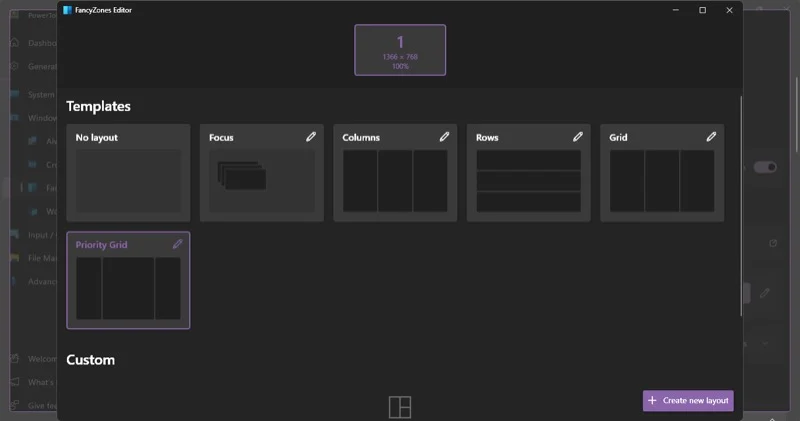
Com a Fancoszones, porém, você pode criar layouts personalizados, nos quais você pode definir quantas zonas quiser em qualquer configuração, de acordo com suas necessidades. Se você usar uma configuração de vários monitores, poderá configurar layouts diferentes para cada um deles. Dessa forma, é mais fácil gerenciar o Windows em várias telas.
O que também é bom no Fancoszones é que ele se lembra e restaura automaticamente as posições da janela após uma resolução ou mudança de layout. Isso nem sempre funciona como esperado, no entanto.
A Fancoszona oferece extensas opções de personalização. Como tal, você pode controlar coisas como a aparência e o comportamento das zonas e a aparência das janelas nas zonas, entre outras coisas. Você também pode excluir aplicativos específicos para impedir que eles se envolvam nas suas zonas de configuração de zona sofisticada.
Sempre no topo: torne uma janela sempre visível
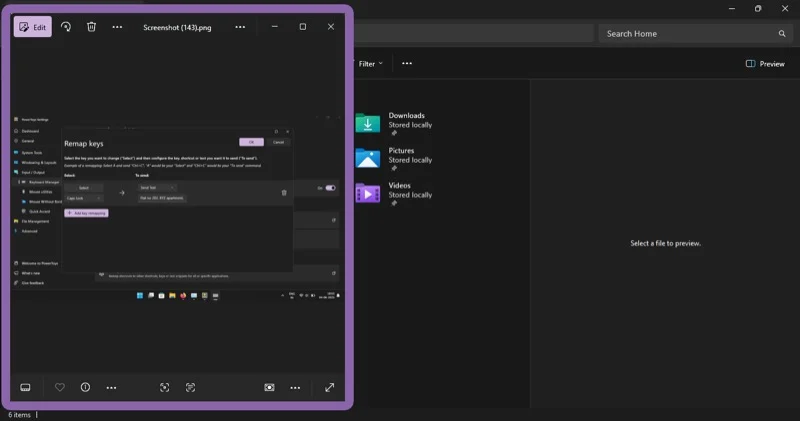
Embora você possa encaixar o aplicativo Windows em lugares para trabalhar em vários aplicativos de uma só vez, há momentos em que você deseja que um aplicativo seja sempre visível na tela, seja para monitorar um processo contínuo ou referenciar informações. O Microsoft PowerToys sempre no topo é uma ferramenta útil para esses cenários.
Com sempre por cima, você pode facilmente fixar uma janela na parte superior. Dessa forma, todas as outras janelas do aplicativo - tanto existentes quanto novas - abrirão atrás dele. Para fixar uma janela, abra -a e pressione o atalho Win+Ctrl+T . Pressione novamente para não
Sempre oferece algumas opções para personalizar seu comportamento. Um notável é excluído de aplicativos, que permitem definir aplicativos específicos a serem excluídos da fixação na parte superior. Isso é útil quando você não deseja aplicativos indesejados fixados na parte superior da tela.
Complementos do explorador de arquivos: visualize mais formatos de arquivo no arquivo explorador
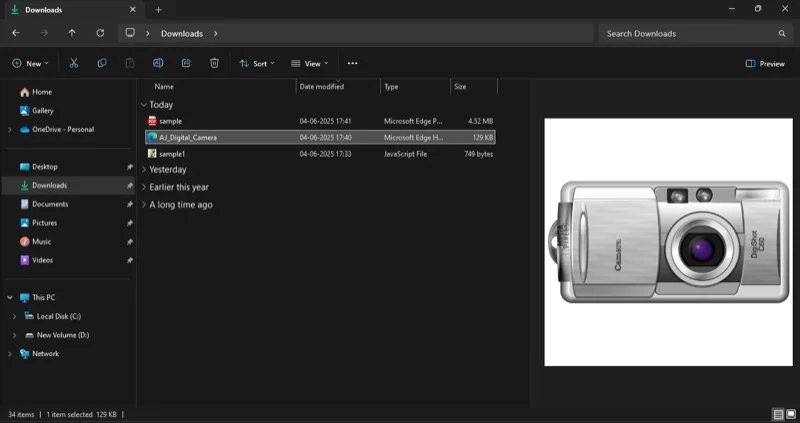
O File Explorer vem com um painel de visualização, que fornece visualizações em linha para arquivos sem precisar abri -los, economizando tempo e esforço. No entanto, ele pode visualizar apenas os tipos de arquivo; Você não obtém visualizações para arquivos PDF, SVG, código -fonte e markdown, entre outros.
O utilitário do File Explorer Explorer aborda isso. Depois de instalar este utilitário PowerToys, ele adiciona suporte para vários tipos de arquivos, permitindo que você os visualize no painel de visualização. Você pode configurar quais arquivos o painel de visualização mostra a alternativa ao lado dos tipos de arquivos nas configurações do utilitário. Em alguns casos, pode ser necessário reiniciar o seu PC para que as alterações entrem em vigor.
Certifique -se de ter o painel de visualização ativado para visualizar arquivos. Para fazer isso, abra o arquivo explorador , clique em Exibir na barra de comando na parte superior e selecione o painel de visualização . Ou use o atalho Alt+P .
Residencial de imagem: redimensione as imagens rapidamente
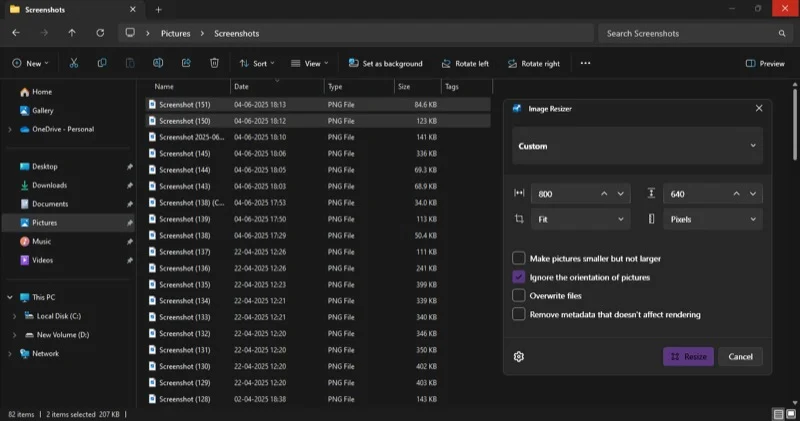
Se você trabalha com muitas imagens e precisar redimensioná-las para torná-las adequadas, o PowerToys's Image Resora é um utilitário obrigatório para você. Como o nome indica, o Image Resora permite redimensionar rapidamente as imagens diretamente da janela File Explorer, eliminando a necessidade de abri -las em uma ferramenta dedicada e redimensioná -las manualmente. A melhor parte? Ele suporta processamento em lote, para redimensionar vários arquivos de imagem de uma só vez.
O que também é bom no Resora de Imagens é que é altamente personalizável. Isso significa que você pode criar predefinições - configurações predefinidas de seus tamanhos preferidos - para redimensionar as imagens. Por exemplo, se você precisar redimensionar imagens para 1920 x 1080 pixels, poderá criar uma predefinição para ela, que pode usar para redefinir seus arquivos de imagem rapidamente.

Além de configurar predefinições, o Image Resora também permite configurar o formato do codificador, nível de qualidade, compactação e nome do arquivo, entre outras coisas. Isso oferece mais flexibilidade e controle sobre os arquivos de imagem redimensionados.
Powerrename: Renomear em massa arquivos instantaneamente
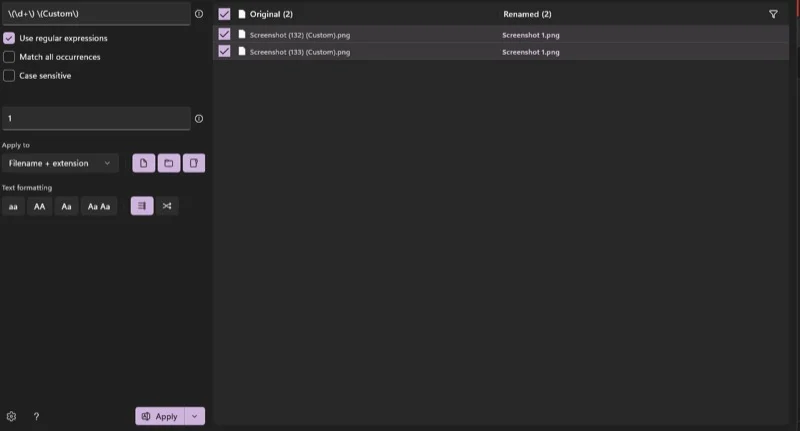
Semelhante à simplificação do redimensionamento da imagem, o PowerToys também possui um utilitário que facilita a renomeação em massa de arquivos. Chama -se Powerrename e inclui todas as opções necessárias para renomear arquivos no seu PC do Windows.
Por exemplo, inclui a funcionalidade básica de pesquisa e substituição, que permite segmentar uma parte específica do nome do arquivo e substituí -lo. Em seguida, há suporte para expressões regulares ou regex que permite identificar bits em nomes e padrões de arquivos para renomeação avançada e numeração seqüencial para adicionar números seqüenciais aos nomes de arquivos.
Além disso, ele também oferece uma visualização em tempo real dos nomes de arquivos. Dessa forma, você pode ver como os nomes dos arquivos mudarão antes de confirmar. Você pode, é claro, reverter as alterações após renomear em caso de erros ou alterações não intencionais para nomes de arquivos.
Gerenciador de teclado: personalize o comportamento do teclado
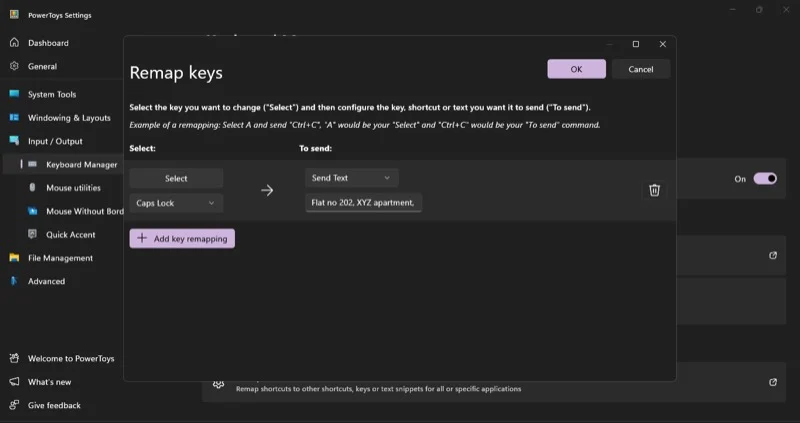
O teclado Gerenciador é um utilitário PowerToys que permite redefinir as teclas do teclado. Em outras palavras, permite controlar como as chaves se comportam quando você as pressiona. Isso pode ser útil em vários cenários.
Digamos que você tenha uma tecla quebrada no teclado. Com o Keyboard Manager, você pode reatribuir a chave quebrada para uma tecla menos conhecida no teclado. Da mesma forma, se você usar certos atalhos de teclado regularmente - mas os ache inconvenientes -, pode modificá -los em algo que achar mais confortável.
Outro caso de uso interessante para o Keyboard Manager é configurar uma chave para inserir uma sequência específica de texto. Portanto, se você não usar, digamos, o CAPS trava no teclado, poderá configurá-lo para inserir seu texto mais usado, como o texto de contato ou um código de caldeira, com uma simples pressão.
Remapear uma chave ou remapear um atalho pode parecer intimidador. Mas a abordagem gráfica do gerenciador de teclados o torna bastante direto. Você pode optar por aplicar as remanescentes globalmente ou apenas em aplicativos específicos.
Peek: visualizar o conteúdo do arquivo sem abri -los
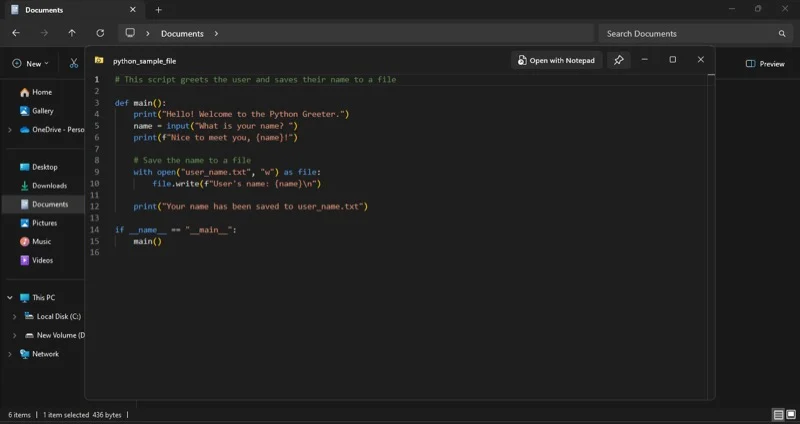
Outro recurso macOS que sinto falta no meu PC do Windows é uma aparência rápida, o que permite visualizar rapidamente o conteúdo de um arquivo sem abri -lo. Felizmente, o PowerToys possui a ferramenta Peek, que me oferece uma experiência semelhante no meu PC com Windows, e é uma das primeiras ferramentas do PowerToys que instalo logo após a instalação do aplicativo.
Com o PEEK instalado, tudo o que você precisa fazer é selecionar o arquivo que deseja visualizar e pressionar o atalho da barra de espaço Ctrl+ . Isso abrirá uma janela flutuante na tela, permitindo que você olhe rapidamente para o arquivo.
Você pode optar por abrir o arquivo no programa padrão para esses tipos de arquivo. Ou você pode fixar a janela para mantê -la em cima de outras janelas do aplicativo. O PEEK permite personalizar parte do comportamento da visualização de suas configurações.
PowerToys Run: inicie aplicativos/arquivos e execute outras operações rapidamente
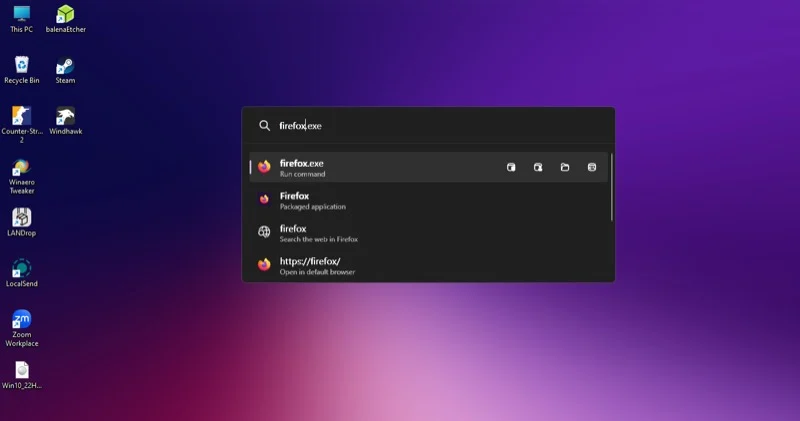
Você provavelmente já ouviu falar do recurso de destaque no macOS. É uma maneira conveniente de procurar as coisas e executar outras operações triviais no seu Mac. Infelizmente, a Microsoft não oferece um recurso semelhante no Windows. Mas você pode imitar o utilitário PowerToys Run.
O PowerToys Run é essencialmente um lançador rápido para o Windows. Você pode invocar pressionando o atalho do teclado da barra de espaço ALT+ . Depois de concluído, você pode usá -lo para pesquisar e iniciar aplicativos, encontrar arquivos e pastas no seu PC, executar cálculos e converter unidades, entre outras coisas. Você pode até realizar pesquisas na web diretamente da janela Executar.
Se você deseja mais funcionalidade, pode instalar plugins. A Run tem muitos plugins para escolher no seu github. Por exemplo, você pode usar o plug -in SSH para conectar diretamente aos clientes SSH a partir da execução. Da mesma forma, existe o plug-in do Spotify para pesquisar diretamente o Spotify, o clima para obter informações climáticas em tempo real e o chatgpt para fazer perguntas para conversar.
O PowerToys Run é altamente personalizável e você pode configurar sua aparência e comportamento de acordo com sua preferência indo para suas configurações no PowerToys.
Guia de atalho: Veja uma folha de dicas de atalhos de teclado do Windows
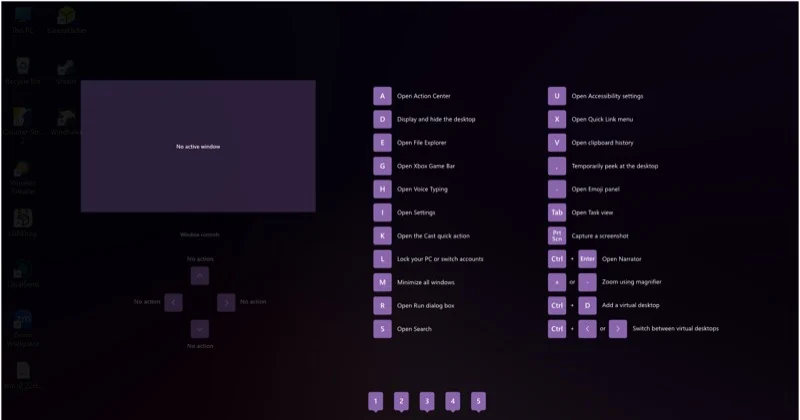
Se você mudou recentemente de Linux ou MacOS para Windows, pode levar um tempo para aprender os vários atalhos do teclado do Windows antes que você possa começar a usar seu PC sem esforço. No entanto, a ferramenta de guia de atalho da Powertoys garante que você se sinta em casa.
O guia de atalho fornece essencialmente uma sobreposição na tela com uma lista de todos os atalhos comuns do teclado do Windows. Para acessá -lo, pressione e segure a tecla Windows (normalmente para 900 ms). Isso trará a sobreposição, exibindo todos os atalhos do teclado e o que eles fazem. Em seguida, você pode pressionar a tecla correspondente no teclado para executar a ação ou soltar a tecla Windows para sair.
Extrator de texto: copie o texto de qualquer lugar na tela
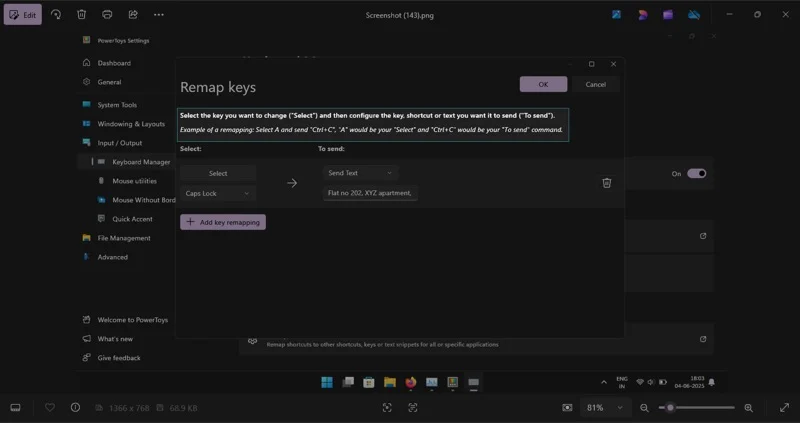
Como alguém que usa o MacOS ao lado do Windows, sinto falta do recurso de texto ao vivo do MacOS quando estou usando meu PC do Windows. Para aqueles que desconhecem, o texto ao vivo permite selecionar e copiar texto diretamente das imagens em aplicativos suportados.
Felizmente, o PowerToys possui uma ferramenta chamada Extrator de texto, que permite copiar o texto de qualquer lugar da tela, sejam imagens ou vídeos. Tudo o que você precisa fazer é invocar usando o atalho Win+Shift+T e selecionar o texto. A ferramenta será copiar para a sua área de transferência automaticamente. Você pode colar o texto onde quiser, assim como colar qualquer outro texto.
PowerToys tem muito mais ferramentas
Essas são todas as ferramentas essenciais do PowerToys necessárias para começar. Mas a lista não termina aqui. Existem muitas ferramentas de PowerToys mais úteis, como espaços de trabalho , pasta avançada , visualização do registro , comando não encontrado e muito mais, que você pode explorar depois de instalar o aplicativo no seu PC.
Além disso, o PowerToys possui uma comunidade de código aberto ativo, para que novas ferramentas sejam adicionadas regularmente à biblioteca. Da mesma forma, os problemas subjacentes com as ferramentas existentes também são fixos prontamente.
